W dzisiejszych czasach, gdy technologia rozwija się w zastraszającym tempie, optymalizacja wydajności komputera staje się nie tylko pożądana, ale wręcz niezbędna dla wielu użytkowników. Jednym z najprostszych i najskuteczniejszych sposobów na poprawienie wydajności laptopa jest dodanie dodatkowej pamięci RAM. W tym artykule omówimy, jak krok po kroku zainstalować dodatkową pamięć RAM w laptopie, aby zyskać lepszą wydajność w codziennym użytkowaniu, grach czy pracy z aplikacjami wymagającymi dużych zasobów. Przed przystąpieniem do tego zadania, warto zapoznać się z kilkoma kluczowymi informacjami, które pomogą w bezpiecznym i skutecznym przeprowadzeniu tej operacji.
Przygotowanie do instalacji pamięci RAM
Przed przystąpieniem do instalacji dodatkowej pamięci RAM, ważne jest, aby odpowiednio przygotować się do tego zadania. Po pierwsze, należy upewnić się, że laptop obsługuje wymianę pamięci RAM. W tym celu warto zapoznać się z dokumentacją techniczną urządzenia lub odwiedzić stronę producenta, aby sprawdzić maksymalną ilość pamięci RAM, którą laptop może obsłużyć. Zazwyczaj, w przypadku większości modeli, istnieje możliwość zwiększenia pamięci do 16 GB, 32 GB, a niektóre nowoczesne urządzenia mogą pomieścić jeszcze więcej.
Warto również zwrócić uwagę na typ pamięci RAM, który jest kompatybilny z naszym laptopem. Najczęściej spotykane typy to DDR3, DDR4 i DDR5, a każdy z nich ma swoje specyfikacje i różnice w wydajności. Ponadto, przed zakupem dodatkowej pamięci RAM, dobrze jest zweryfikować, ile slotów pamięci mamy dostępnych w laptopie oraz czy w tych slotach znajdują się już zainstalowane moduły RAM. Często producenci laptopów umieszczają jedno lub dwa gniazda, które mogą być wykorzystywane do rozszerzenia pamięci, co daje możliwość wymiany lub dodania nowych modułów.
Zakup odpowiedniej pamięci RAM
Po zebraniu informacji na temat kompatybilności pamięci RAM, kolejnym krokiem jest zakup odpowiedniego modułu. Warto zwrócić uwagę na renomowanych producentów, takich jak Kingston, Corsair, Crucial czy G.Skill, którzy oferują wysokiej jakości produkty. Przy wyborze pamięci RAM zaleca się, aby nowe moduły były takie same lub przynajmniej podobne do tych, które już znajdują się w laptopie. Kluczowe parametry, na które należy zwrócić uwagę, to pojemność, częstotliwość taktowania oraz opóźnienia czasowe, które mogą wpływać na ogólną wydajność systemu.
Można również rozważyć zakup pamięci RAM w zestawach, co często prowadzi do lepszej wydajności dzięki tzw. dual channel. Pamięć pracująca w trybie dual channel umożliwia szybszy transfer danych, co może być istotne w przypadku bardziej wymagających aplikacji. Po zakupie nowego modułu pamięci RAM, warto jeszcze raz upewnić się, że jest on odpowiednio zapakowany i nie nosi żadnych uszkodzeń, zanim przystąpimy do instalacji.
Proces instalacji pamięci RAM w laptopie
Gdy wszystkie przygotowania są już zakończone, można przystąpić do instalacji pamięci RAM. Na początek należy wyłączyć laptopa i odłączyć go od zasilania, a także wyjąć baterię, jeśli to możliwe. Kolejnym krokiem jest otwarcie obudowy laptopa. W zależności od modelu, może być konieczne odkręcenie kilku śrub, aby uzyskać dostęp do wnętrza. Warto zrobić to ostrożnie, aby nie uszkodzić żadnych elementów. Po zdjęciu pokrywy, należy zidentyfikować sloty pamięci RAM, które zazwyczaj znajdują się obok siebie i są łatwe do zauważenia.
W przypadku, gdy w laptopie są już zainstalowane moduły pamięci RAM, można je wyjąć, zwalniając blokady po obu stronach slotu. Następnie, nowy moduł pamięci należy umieścić w wolnym slocie pod kątem około 30 stopni, a następnie delikatnie docisnąć w dół, aż blokady zatrzasną się na miejscu. Warto upewnić się, że pamięć jest dobrze osadzona, aby uniknąć problemów z jej rozpoznawaniem przez system. Po zakończeniu instalacji, należy ponownie zamknąć obudowę laptopa i przymocować ją śrubami, a następnie włożyć z powrotem baterię i podłączyć zasilacz.
Sprawdzenie działania nowej pamięci RAM
Po zakończeniu instalacji dodatkowej pamięci RAM, czas na uruchomienie laptopa i sprawdzenie, czy nowy moduł został prawidłowo rozpoznany przez system operacyjny. W przypadku systemu Windows, można to zrobić, otwierając Menedżer zadań (klawisz Ctrl + Shift + Esc) i przechodząc do zakładki „Wydajność”. Tam, w sekcji „Pamięć”, powinna być widoczna całkowita ilość zainstalowanej pamięci RAM. Jeśli nowy moduł nie jest widoczny, może to oznaczać problemy z instalacją lub kompatybilnością, co warto sprawdzić.
Warto również wykonać testy wydajności, aby zobaczyć, jak nowa pamięć RAM wpływa na działanie laptopa. Można to zrobić, uruchamiając kilka aplikacji jednocześnie i monitorując, jak laptop radzi sobie z obciążeniem. Dzięki dodatkowej pamięci RAM, powinno zauważyć się znaczną poprawę w płynności działania programów oraz w szybkości otwierania plików. Jeśli wszystko działa poprawnie, można cieszyć się zyska zainwestowanej w nową pamięć, co przyczyni się do zwiększenia komfortu pracy oraz zabawy z laptopem.
Podsumowując, instalacja dodatkowej pamięci RAM w laptopie to proces, który może znacząco poprawić wydajność urządzenia. Kluczowe jest odpowiednie przygotowanie, zakup właściwego modułu oraz staranne przeprowadzenie samej instalacji. Pamiętajmy o regularnym sprawdzaniu, czy nasz sprzęt działa poprawnie i czy nowe komponenty są w pełni rozpoznawane przez system. Dzięki tym kroków, nasz laptop zyska nowe życie i będzie w stanie sprostać nawet najbardziej wymagającym zadaniom.